自学pr剪辑小白必学技巧——文字扫光效果操作步骤分享
发布时间:2024-08-26 13:12:01 浏览量:217次
大家好,我是自学pr剪辑的小白一枚
今天学习的是文字扫光效果,把操作步骤记录下来,用做复习

文字扫光效果
1、添加文字:使用文字工具,填写需要的文字,在效果控件中,调整文字的字体、大小,文字的填充颜色设置为灰色
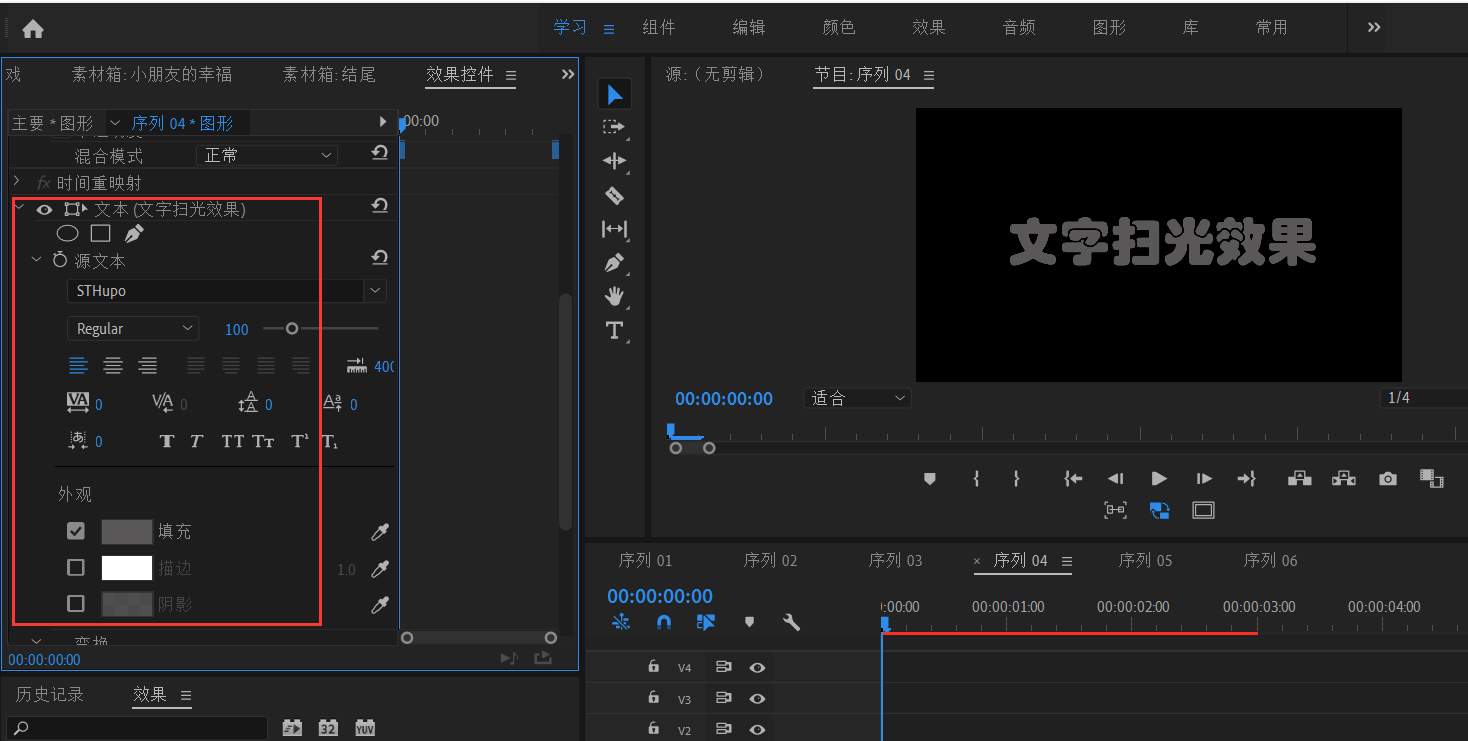
设置文字
2、复制图层:选中文字图层,按住ALT键,向上拖动图层复制,调整新图层文字的填充颜色为白色
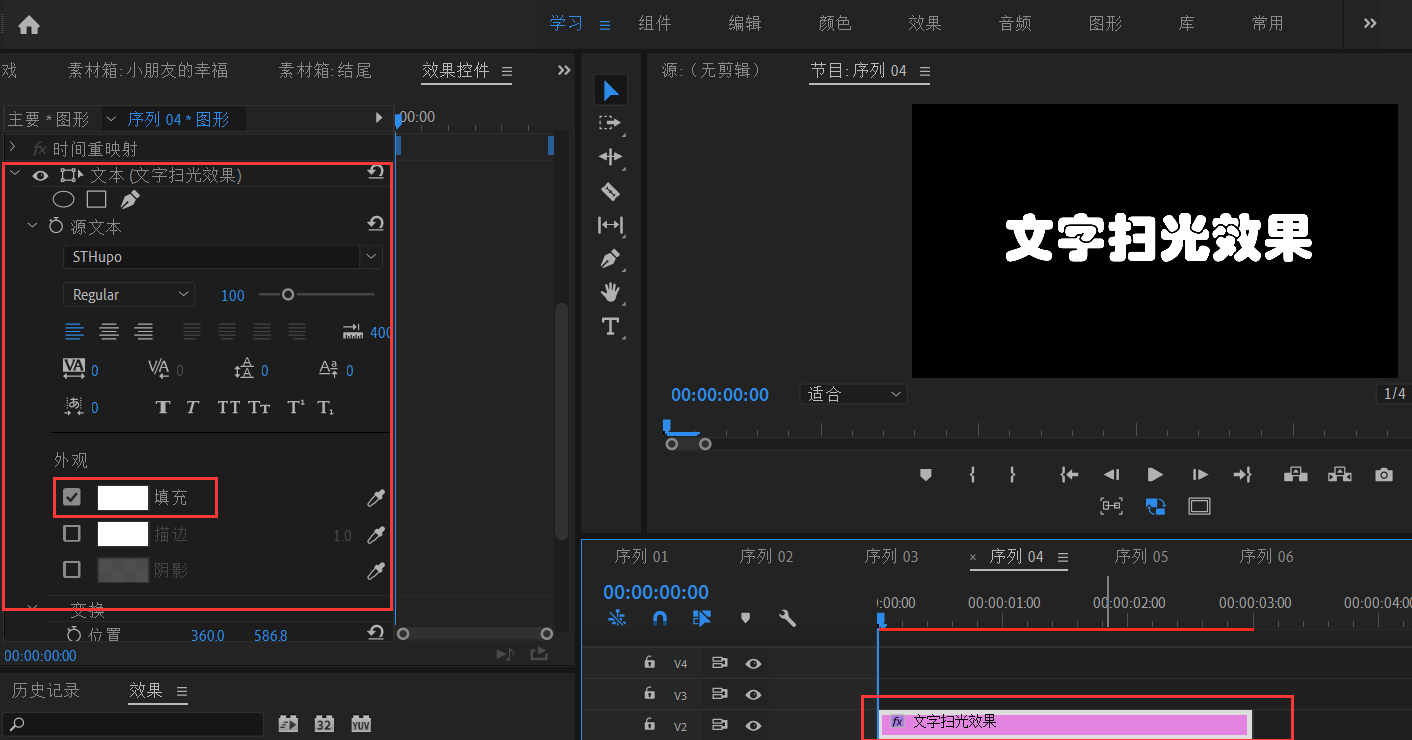
复制图层
3、添加蒙版:在复制图层上添加矩形蒙版(点击文本下方的长方形,也可以点击钢笔图形,绘制自定义蒙版形状),调整成扫光的形状
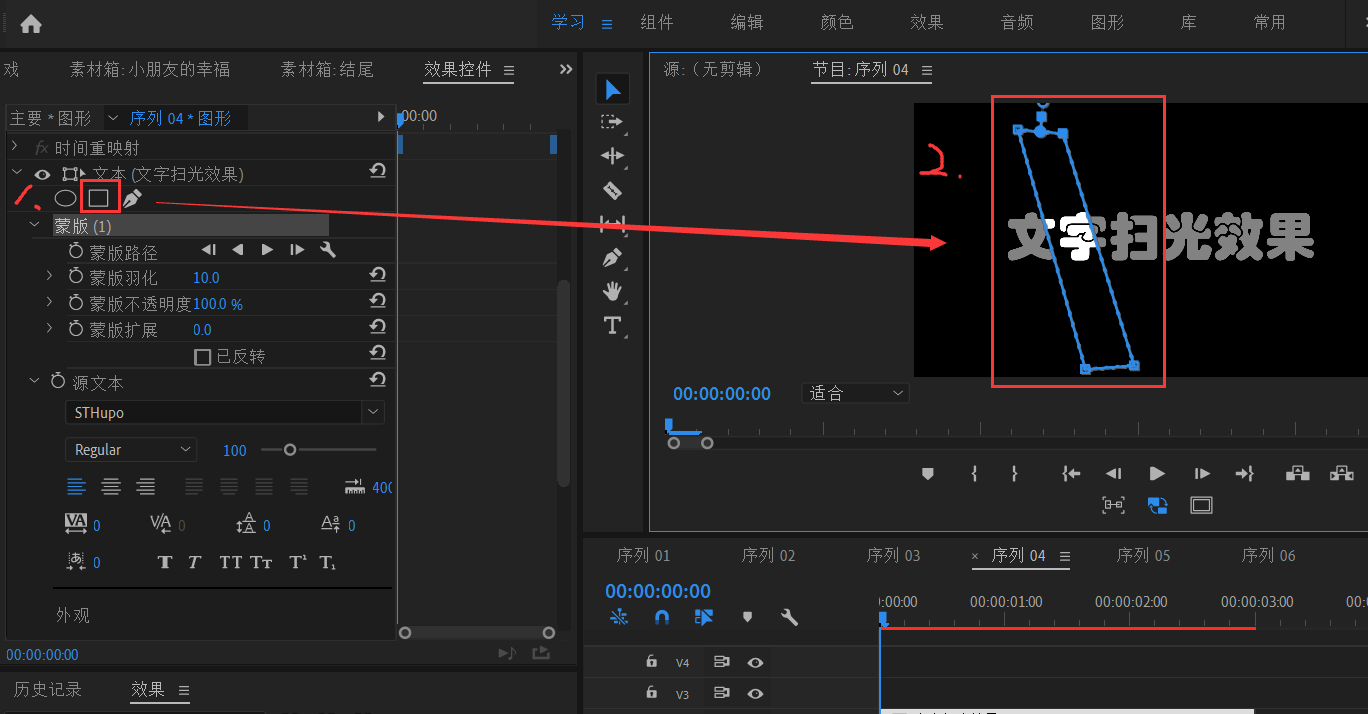
添加蒙版
4、设置蒙版路径:
(1)将时间轴拖动到第一帧的位置(或需要的位置),点击蒙版路径前面的圆圈添加关键帧,调整蒙版的位置
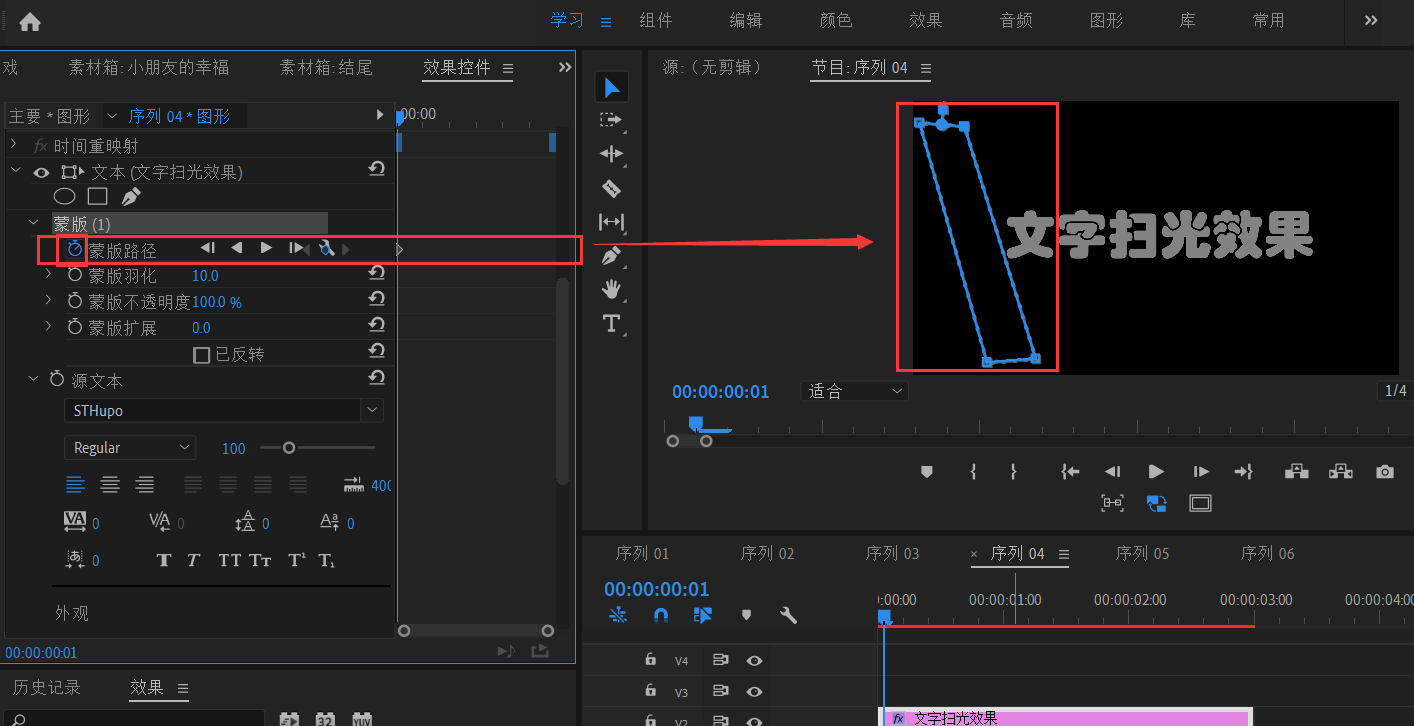
起始位置
(2)将时间轴拖动到最后一帧的位置(或需要的位置),调整蒙版的位置(会自动在蒙版路径上打上关键帧)
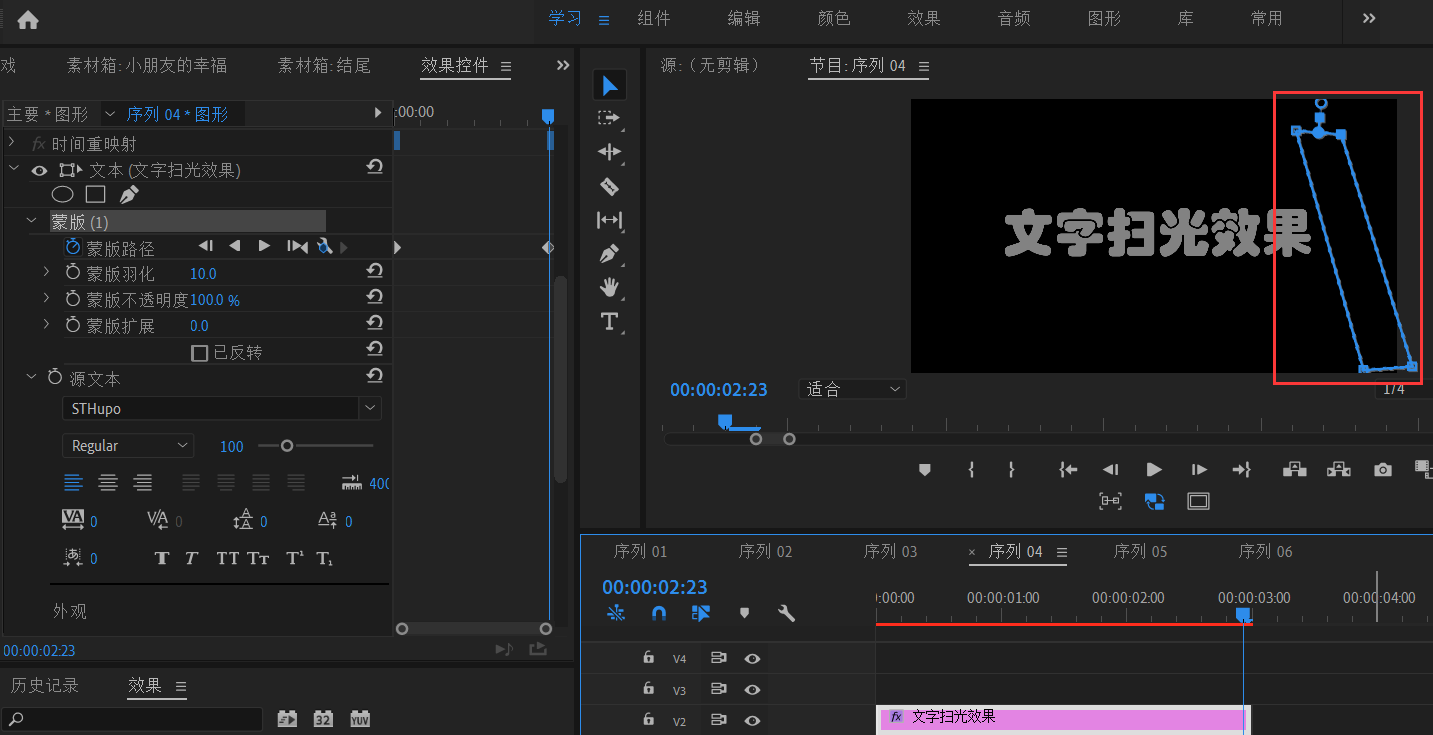
结束位置
按照以上步骤设置完成后,点击播放,就可以看到一个文字扫光效果啦(我这里的蒙版设置比较宽,也可以设置窄一些)
今天又学会了一个效果,太棒了,加油啊!!!
热门资讯
-
想了解动画制作和影视特效的区别吗?本文将带您深入探讨动画制作和影视特效之间的关系,帮助你更好地理解这两者的差异。
-
想知道快影、剪映、快剪辑这三款软件哪个更适合小白?看看这篇对比评测,带你了解这三款软件的功能和特点,快速选择适合自己的视频剪辑软件。
-
剪映专业版新增全局预览缩放功能,可以轻松放大或缩小时间轨道。学习如何使用时间线缩放功能,提升剪辑效率。
-
4. 豆瓣8.3《铁皮鼓》|电影符号学背后的视觉盛宴、社会隐喻主题
文|悦儿(叮咚,好电影来了!)《铁皮鼓》是施隆多夫最具代表性的作品,影片于... 分析影片的社会隐喻主题;以及对于普通观众来说,它又带给我们哪些现实启发...
-
5. 从宏观蒙太奇思维、中观叙事结构、微观剪辑手法解读《花样年华》
中观层面完成叙事结构、以及微观层面的剪辑手法,3个层次来解读下电影《花样年华》的蒙太奇魅力。一、 宏观层面:运用蒙太奇思维构建电影剧本雏形。蒙...
-
1、每个切点需要理由和动机 很剪辑师认为,赋予每一个切点动机是非常困难的。很多...
-
15种电影剪辑/转场手法,让影片更吸引眼球!回顾电影中丰富多样的专场技巧,比如瞬间从一个场景中变换到空中... 现在是测试技术的时候了!以下是一些常见剪辑手法,让你观影过程更加华丽动人!
-
本文介绍了十款强大的PR视频剪辑插件,帮助提升视频剪辑效率,提高创作品质,并降低创作难度。
-
了解Blender和3ds Max之间的不同,哪个更适合您?快来看看这两款3D建模软件的特点和功能吧!
-
10. 《肖申克的救赎》通过镜头语言,向观众展现了安迪自我救赎的过程
以突出剧情的紧张氛围和角色的情感变化。此外,电影的拍摄手法和剪辑方案还与影片的叙事结构和主题紧密相连。导演巧妙地运用回忆、闪回和象征性镜头等...
最新文章

 火星网校
火星网校





